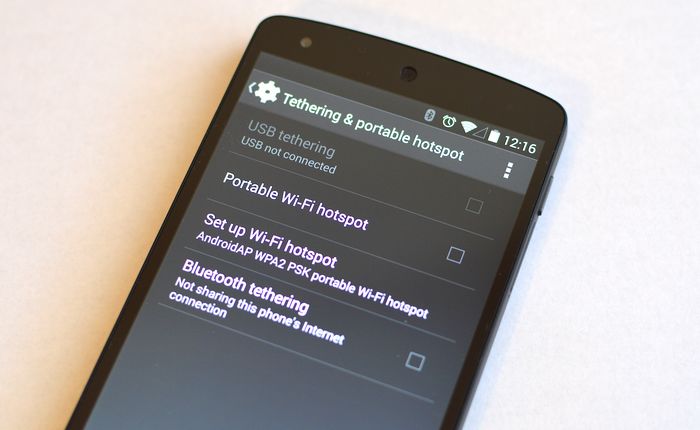
Une fonctionnalité d’Android qui ne date pas d’hier puisque celle-ci est disponible depuis la version 2.2. Pourtant tout le monde ne la connaît pas et tout le monde ne sait pas comment l’activer. Si vous cherchez une solution pour utiliser votre smartphone ou votre tablette Android pour disposer d’une connexion, ce tutoriel est fait pour vous.
Comment partager la connexion 3G/4G de votre smartphone avec votre PC
Nous allons découvrir les différentes manières de disposer d’une connexion internet selon les options disponibles sur votre smartphone ou votre tablette.
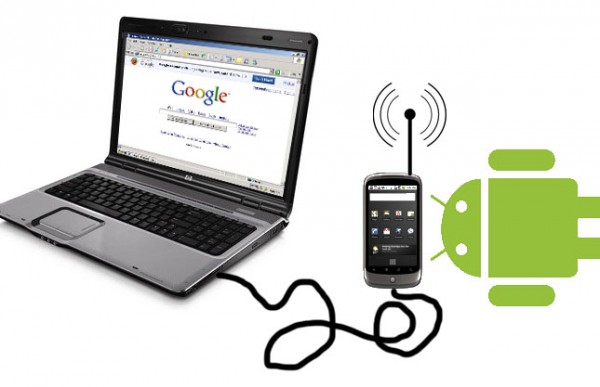
Attention cependant, lorsque vous n’êtes pas connecté en WiFi, assurez-vous d’avoir un forfait avec internet illimité. Souvent, c’est un forfait qui propose entre 1 et 3 Go en très haut-débit puis débit réduit au-delà de ce quota, mais toujours illimité et non compté en hors forfait !
Méthode 1 : connexion à internet via USB
Le premier point est de pouvoir se servir de son périphérique comme un véritable modem 3G ou 4G. Depuis l’arrivée des forfaits type B&YOU, Free ou Sosh, cette utilisation en tant que modem s’est popularisée. Dorénavant, il est possible d’utiliser votre appareil comme modem en le branchant en USB sur votre ordinateur. Pour commencer, activez bien la 4G/3G sur votre smartphone ou tablette.
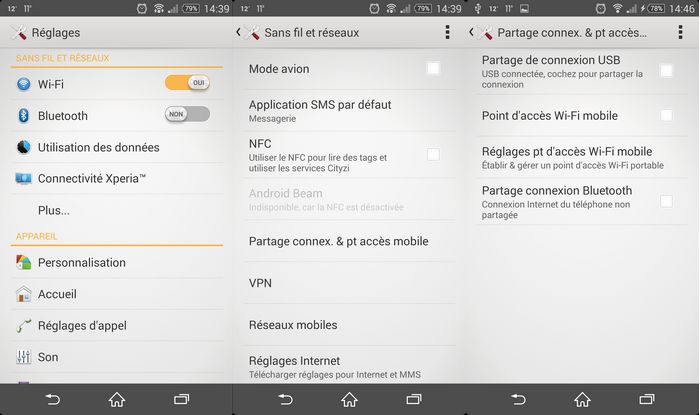
->¤Raccordez votre smartphone à votre PC via un câble USB
->¤Rendez-vous ensuite dans les Paramètres de votre smartphone
->¤Une fois dans l’onglet « Sans-fil et réseaux », cliquez sur « Plus » pour faire apparaître les options supplémentaires
->¤Rendez-vous dans le menu « Partage de connexion », « Partage connexion et point accès mobile » ou « Partage du réseau mobile », selon le modèle de votre smartphone.
->¤Cochez la case « Partage de connexion USB »
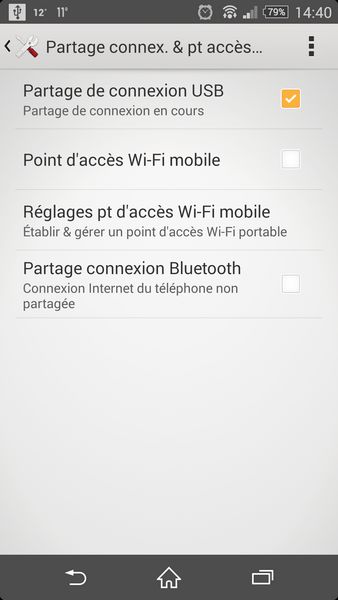
Une notification apparaît ensuite sur votre ordinateur. Vous êtes maintenant connecté et vous pouvez utiliser votre smartphone ou votre tablette pour surfer sur internet. Maintenant, ceux qui ne disposeraient pas de cette possibilité pourront passer par la méthode suivante.
Méthode 2 : connexion à internet via Wi-Fi
La connexion via Wi-Fi sera sans doute plus accessible pour vous si votre opérateur n’a pas fourni la possibilité de se connecter via USB. Rendez-vous dans
¤¤les Paramètres de votre smartphone Une fois dans l’onglet « Sans-fil et réseaux », cliquez sur « Plus » pour faire apparaître les options supplémentaires.
¤¤ Rendez-vous dans le menu « Partage de connexion », « Partage connexion et point accès mobile » ou « Partage du réseau mobile » Cochez la case « Point d’accès Wifi Mobile »
¤¤ pour activer la connexion Rendez vous dans le menu Partage point d’accès Wifi mobile > Configurer le point d’accès Wifi Une fenêtre s’ouvre alors, cochez la case « Afficher le mot de passe ». C’est ce mot de passe que vous devrez ensuite saisir sur votre PC pour vous connecter
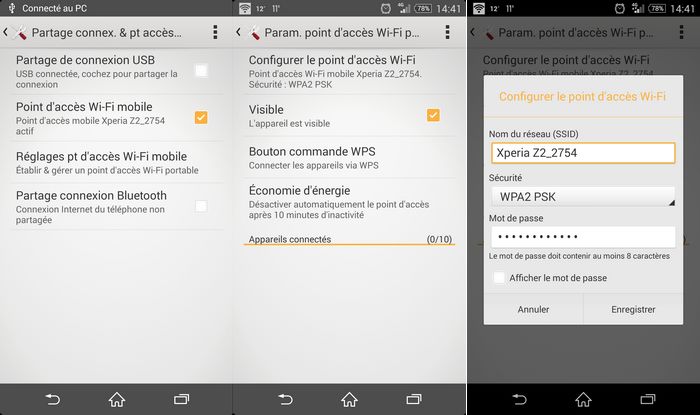
Dès lors, vous n’avez plus qu’à actualiser la liste des connexions Wi-Fi disponibles sur votre PC/Mac :
Si tout s’est bien passé, vous devriez retrouver le nom de l’accès que vous avez configuré juste avant. Cliquez dessus pour vous connecter. Là, on vous demandera de rentrer la clé de sécurite.
Validez et vous devriez réussir à vous connecter sur internet grâce à votre smartphone utilisé alors comme hotspot Wi-Fi !
Méthode 3 : connexion à internet via Bluetooth
Ceci est la dernière méthode pour accéder à internet en utilisant le data de votre appareil Android, en refaisant la même manipulation que les deux autres méthodes pour arriver au « Partage de connexion ».
Cochez alors la ligne « Via Bluetooth » très simplement pour faire de votre smartphone ou votre tablette un véritable hotspot Bluetooth.
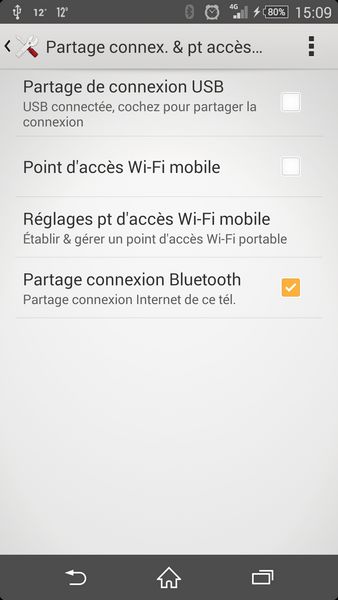
Pour des raisons de qualité de réception, nous vous conseillons toutefois de n’utiliser cette méthode qu’en ultime recours. Le partage d’accès à internet via USB reste le meilleur, suivi du Wi-Fi.
1
Source: Google news